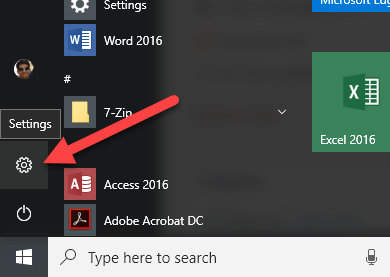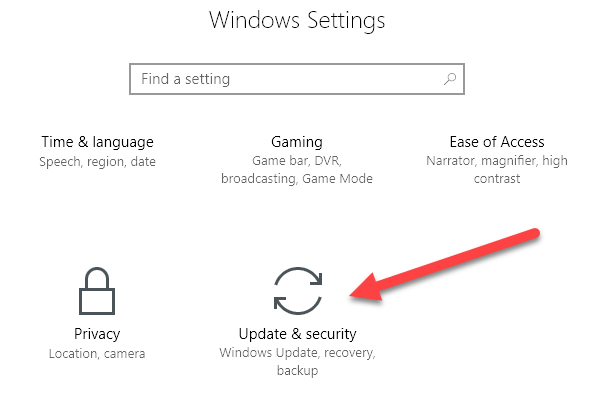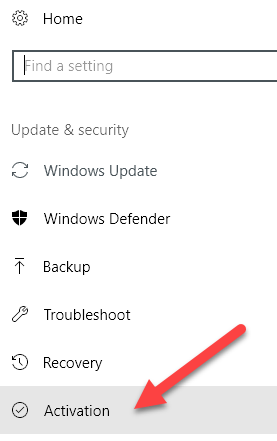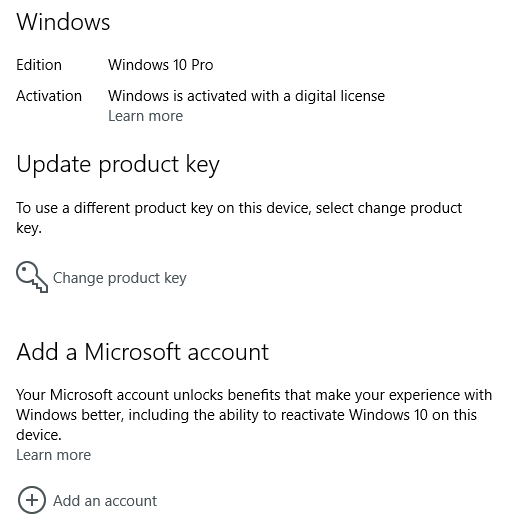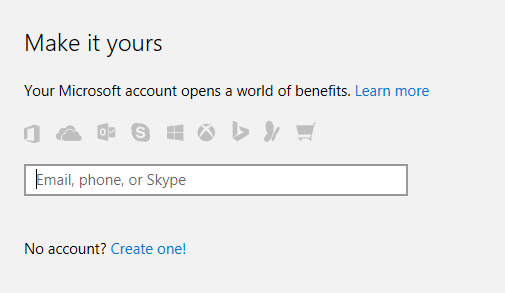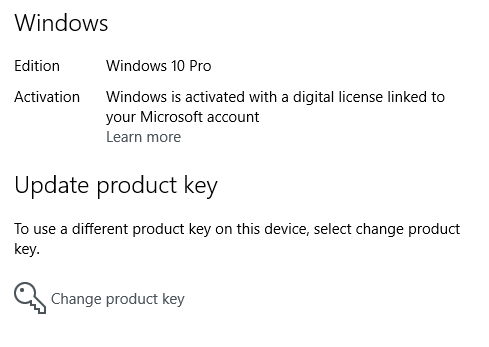S najnovijim izdanjem sustava Windows, Windows 10, sada možete manje brinuti o praćenju tog dosadnog malog ključa proizvoda koji je uvijek tako važan prilikom aktivacije sustava Windows. Inače vam ionako nikada neće trebati, no postoje slučajevi kada trebate ponovno instalirati Windows ili promijeniti neki hardver na računalu, a odjednom se Windows ne aktivira.
Nedavno sam morao premjestiti kopiju sustava Windows 10 sa starog računala na novo i više nisam imao pojma gdje mi je ključ proizvoda. Nisam ga imao na računalu, na certifikatu ili čak u svojoj e-pošti, pa sam nekako zapeo. Nakon razgovora s Microsoftom o tom problemu, rekli su mi da mogu jednostavno povezati svoj ključ proizvoda sa svojim Microsoftovim računom, što bi ga zapravo pretvorilo u digitalnu licencu.
U ovom ću vam članku pokazati kako povezati svoju Windows licencu s Microsoftovim računom u svrhu sigurnosne kopije i čuvanja. Nećete ga često koristiti, ali kada vam zatreba, bit će vam drago da je tu.
Povežite Windows licencu s Microsoftovim računom
Očito, morat ćete već imati postavljen Microsoftov račun kako biste koristili ovu značajku. Ovdje se možete prijaviti za jedan ako je potrebno. Nakon što imate račun, prijavite se u Windows normalno (sa svojim Microsoft računom ili lokalnim računom) i idite na Start , a zatim na Settings .
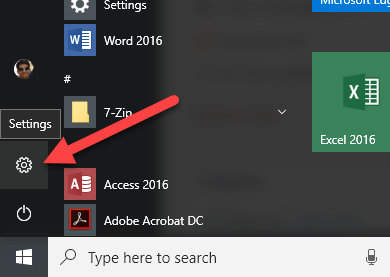
Zatim kliknite na Ažuriranje i sigurnost .
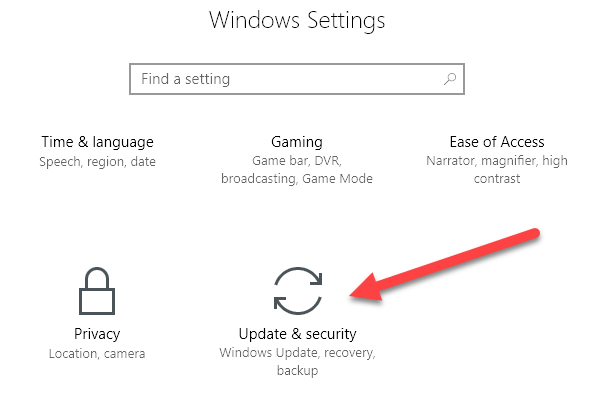
Na kraju kliknite na Aktivacija u lijevom izborniku.
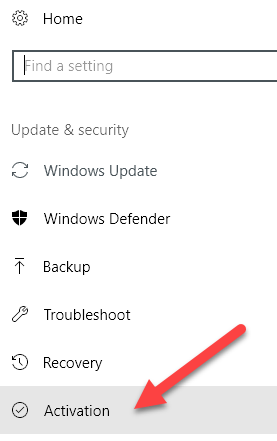
Na vrhu ćete dobiti informacije o tome koje ste izdanje sustava Windows instalirali i je li aktivirano ili nije.
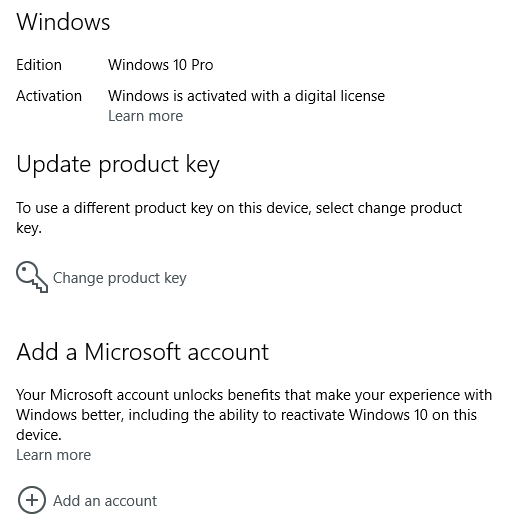
Ako se ključ proizvoda/licenca može pohraniti na vaš Microsoftov račun, vidjet ćete opciju Dodaj Microsoftov račun na samom dnu. Kliknite Dodaj račun i od vas će se tražiti da se prijavite.
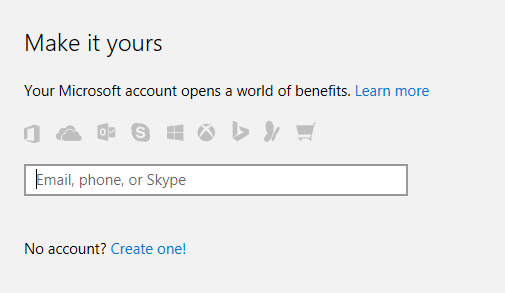
Ako vaš ključ proizvoda ne podržava digitalnu licencu, tada ćete samo vidjeti dva druga retka, ID proizvoda i ključ proizvoda na popisu, ali bez opcije za dodavanje Microsoft računa. U tim je slučajevima jako važno da ne izgubite taj ključ proizvoda jer Windows možete aktivirati samo pomoću tog ključa.
Nakon što ste povezali svoj račun, sada biste trebali vidjeti poruku da je Windows aktiviran digitalnom licencom povezanom s vašim Microsoft računom .
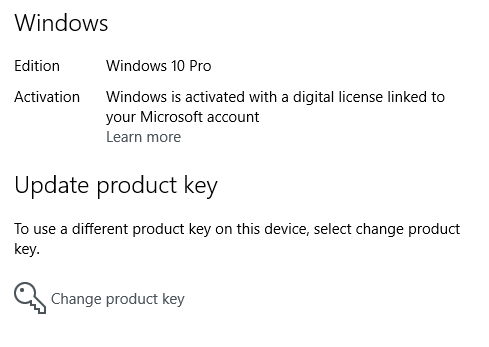
U sljedećem postu pokazat ću vam kako možete ponovno aktivirati Windows pomoću digitalne licence koja je pohranjena na vašem Microsoftovom računu. Ako imate pitanja, slobodno komentirajte. Uživati!